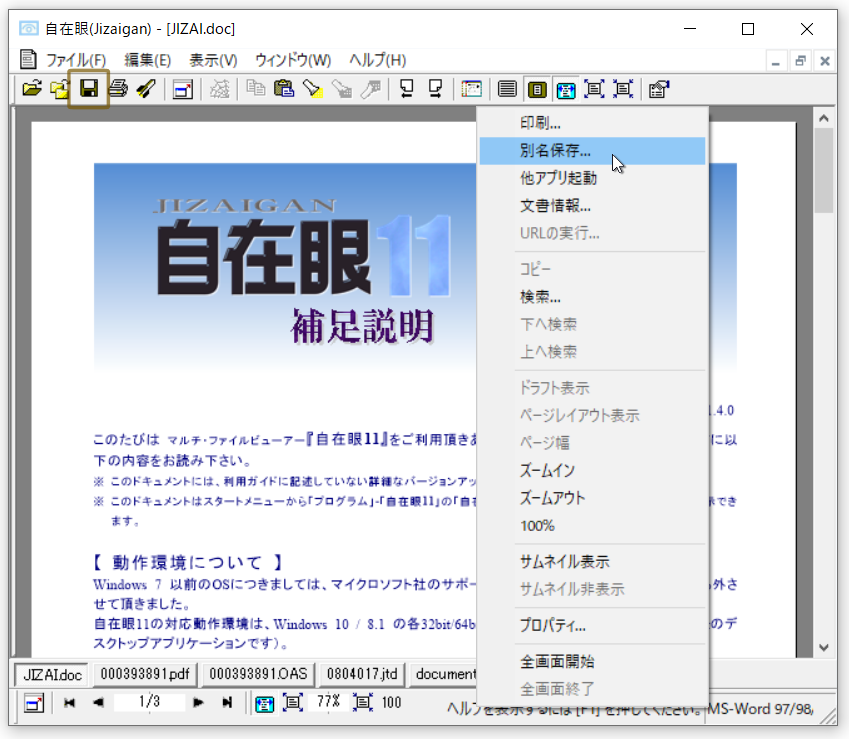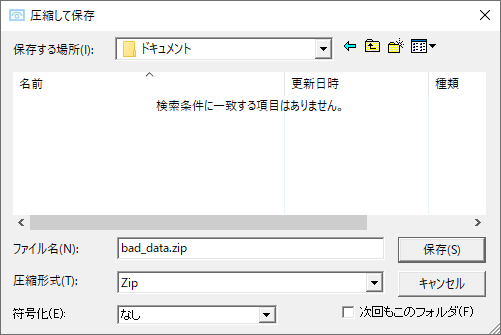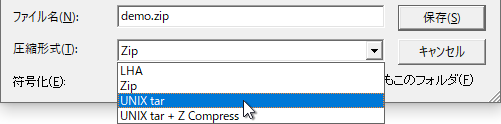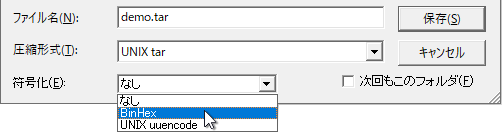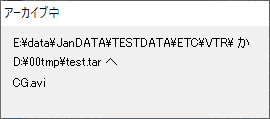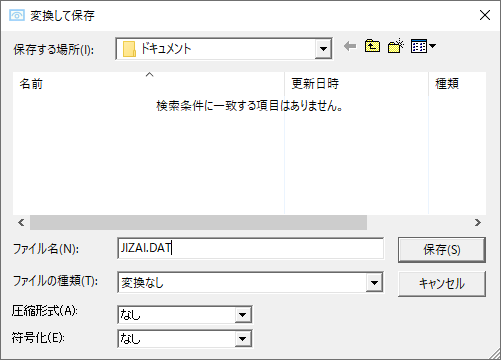圧縮・符号化ファイルの作成
フォルダを開いて「圧縮して保存」
圧縮ファイル及び符号化ファイルは、「フォルダを開く」のファイル一覧で作成します。
「フォルダを開く」で対象のファイルが置かれているフォルダを開き、ファイル一覧で圧縮したいファイル及びフォルダを選択してから、ファイル一覧で右クリックすると表示されるメニューから「圧縮して保存」を実行してください。
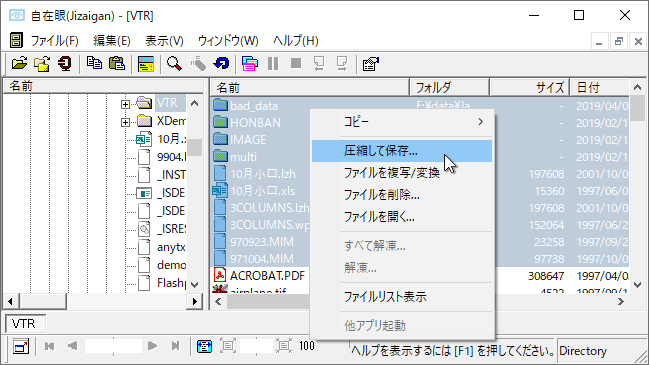
エクスプローラから「自在眼で圧縮」
他に、エクスプローラのコンテキストメニューから選択したファイルを圧縮・符号化する機能を用意しています(64bit環境では利用できません)。
エクスプローラでファイルを選択してマウスの右ボタンでクリックすると表示されるコンテキストメニューに「自在眼で圧縮」という項目が表示されます。これを実行すると、選択されている複数ファイルを圧縮したり符号化できます。「自在眼で圧縮」を実行した後の操作は「フォルダを開く」の「圧縮して保存」と同じです。
「自在眼で圧縮」がコンテキストメニューに表示されないときは、「ファイル」メニューの「環境設定」にある「コンテキストメニュー」タブで「コンテキストメニューに「自在眼で圧縮」を加える(32bit)環境のみ」をチェックしてください。
「別名保存」で圧縮
自在眼で表示している1ファイルのみを圧縮して保存したいときは、「別名保存」実行時に圧縮・符号化形式を指定することで作成できます。
「別名保存」は、ドキュメントウィンドウ内を右クリックすると表示されるメニューまたは「ファイル」メニューから「別名保存」を実行するか、ツールバーから別名保存アイコン  をクリックしてください。
をクリックしてください。